Заказчики теперь могут формировать описание объекта закупки в структурированном виде используя ОКПД2. Редакция подготовила инструкцию, как поэтапно заполнить извещение в структурированном виде. Отработайте новый функционал заранее. Когда описать объект закупки по-другому не получится, времени на тренировку и ошибки не будет.
С середины июля отдельные заказчики смогли опробовать функционал ЕИС по описанию объекта закупки в структурированном виде. То есть описать объект закупки не в прикрепленном файле, а в системе. Характеристики в неизменном виде попадут в заявку участника, он заполнит значения, а потом эти данные автоматически попадут в контракт. Проверять документы уже никто не будет — ни заказчик, ни контролеры. Выверенные данные автоматически наследуются в реестр контрактов. Далее покажем пошагово, как заказчик будет выбирать характеристики объекта закупки в структурированном виде и на что стоит обратить внимание.
Что изменится для заказчиков с 1 октября
Как выбрать тип объекта закупки
Первое, с чего нужно начать формирование закупки, — создать новый проект извещения/приглашения. Далее перейти на вкладку «Товар, работа, услуга». Следующим шагом нужно определить тип объекта закупки и выбрать товар, работу или услугу, определив код КТРУ по ОКПД2. Поле с наименованием товара заполнится автоматически наименованием выбранной позиции, но будет доступно для редактирования (рисунок 1 в слайдере ниже).
Применяйте информацию, которая включена в позицию КТРУ с даты, когда применять ее стало обязательно, и укажите: наименование ТРУ; единицу измерения количества товара, объема выполняемой работы, оказываемой услуги; описание ТРУ (п. 4 правил использования КТРУ, утв. постановлением от 08.02.2017 № 145).
Как описать объект закупки в структурированном виде, если его нет в КТРУ
Как добавить характеристики ТРУ
После того, как выбрали тип объекта закупки, добавьте характеристики ТРУ. Нажмите на кнопку «Добавить характеристики товара, работы, услуги» и в открывшемся окне выберите «Добавить характеристики». Как это сделать, смотрите на рисунке 2 в слайдере ниже.
Количество выбирайте исходя из потребностей, свой выбор нужно будет обосновать. Если указали, что хотите закупить бумажные салфетки в пачках от 50 до 90 штук, у контролеров могут возникнуть вопросы, почему сделали именно такой выбор. Отвечайте, что такой объем экономит расход салфеток и отвечает вашим потребностям, а салфетки должны быть в индивидуальных упаковках.
Следующим шагом введите необходимые характеристики товара. Если характеристика обязательна, укажите ее. Характеристики разнятся для каждого объекта закупки и полностью соответствуют информации из КТРУ. Для каждого типа характеристики доступны поля и кнопки. Кнопка «Добавить» открывает окно с таблицей всех характеристик, которые вы добавили. Здесь можно проверить данные, изменить, удалить или добавить новые характеристики.
Как заполнить характеристики объекта закупки
Поле «Наименование характеристики» заполняйте вручную. В поле «Тип характеристики» доступен выпадающий список со значениями «качественная» и «количественная». По умолчанию установлена качественная характеристика. Если выбрали качественную характеристику и добавили хотя бы одно ее значение, то поле «Наименование характеристики» будет недоступно для редактирования, в нем сохраняется первое введенное значение (рисунок 3 ниже). Чтобы изменить наименование, удалите все значения качественной характеристики.
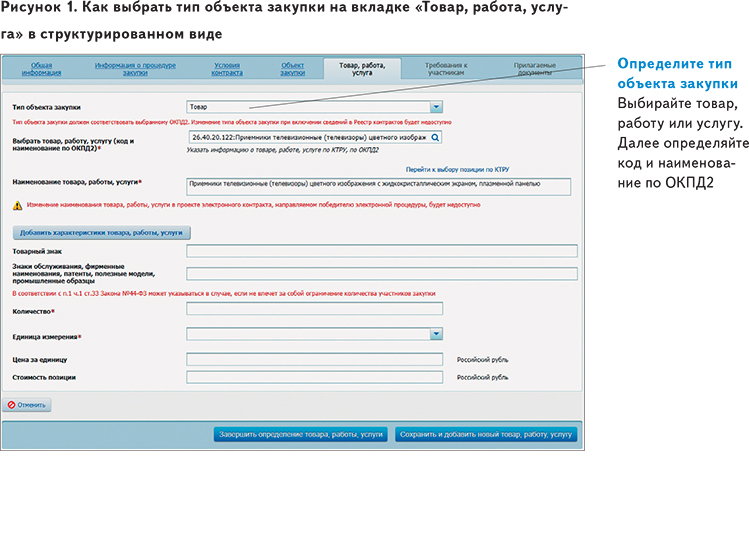
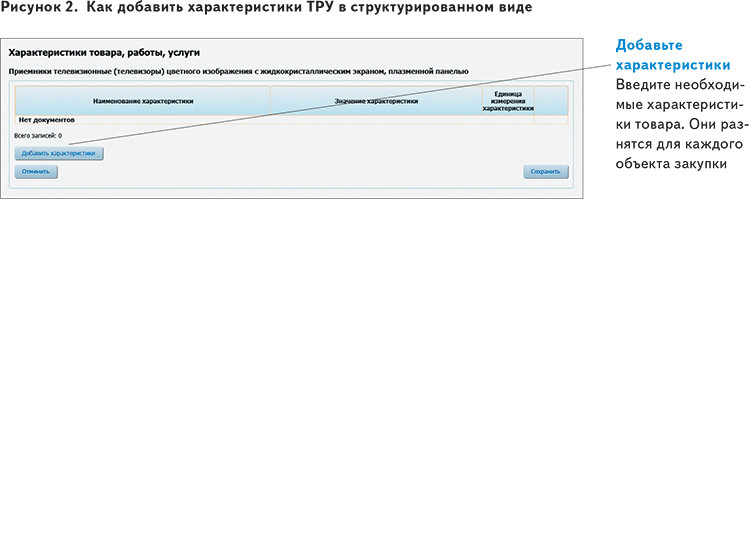
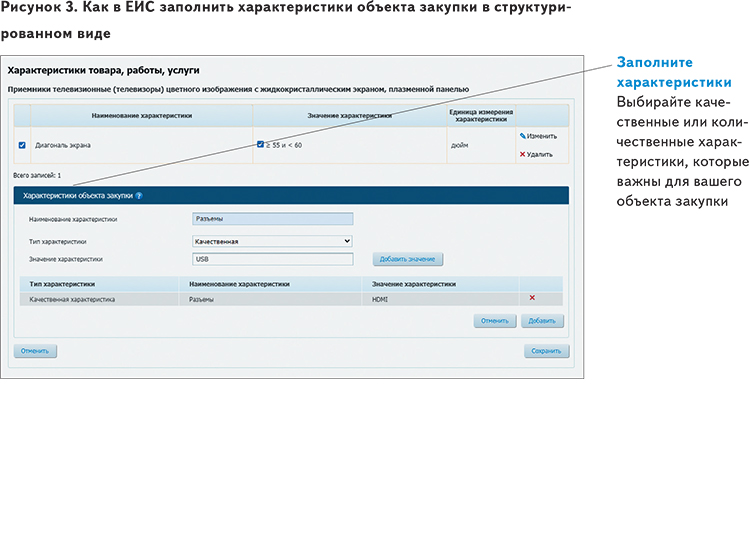
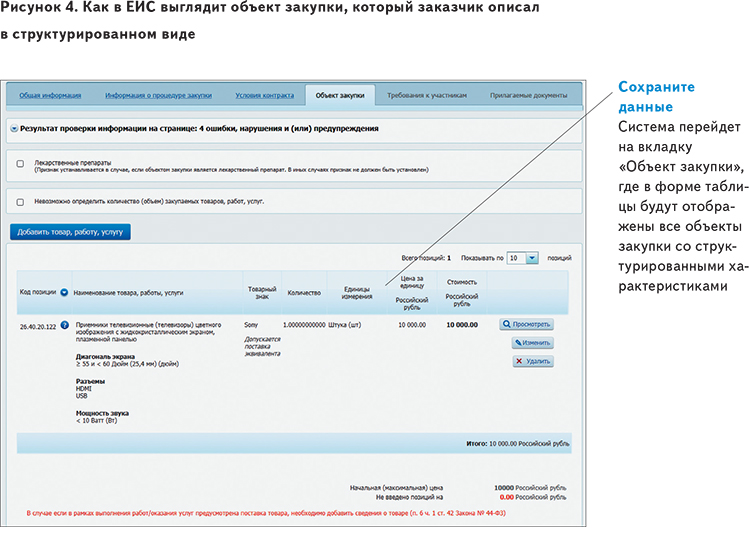
Поле «Значение характеристики» заполняйте вручную. Доступен множественный ввод значений. Если, например, закупаете салфетки гигиенические влажные, по наименованию «Количество штук в упаковке» доступен выбор семи значений от 10 до 200 штук. в упаковке. Эта характеристика обязательна для применения. В таблице 1 на примере объекта закупки зеркало показали характеристики, которые нужно применить. Смотрите, какие значения доступны в зависимости от типа характеристик объекта закупки и на что обратить внимание при их заполнении.
Необязательные характеристики заказчик вправе не указывать. К примеру, если вам нужна жидкость и нет обязательных требований к ее объему. Излишества в характеристиках контролеры могут посчитать за намеренное ограничение конкуренции. Но при этом описывайте товар подробно, чтобы он полностью отвечал вашим потребностям.
Проверьте еще раз характеристики, которые выбрали, и нажимайте «Сохранить». На вкладке «Товар, работа, услуга» появится таблица с характеристиками, которые вы только что добавили. Теперь для каждой строки заполните инструкцию для участников закупки. Как это выглядит в ЕИС, показали на видео.
Как добавить инструкцию для участников закупки в структурированном виде
Как выбрать признак характеристики для товара
Заполните оставшиеся поля на вкладке «Товар, работа, услуга». Все поля взаимозависимы. Если какое-то поле недоступно для выбора, значит, оно не нужно в данном типе объекта закупки. К примеру, поле «Товарный знак» заполняется, если выбран товар и будет недоступно для работы и услуги. В таблице 3 показали, какое поле должно быть заполнено, чтобы был доступен выбор признака для товара.
